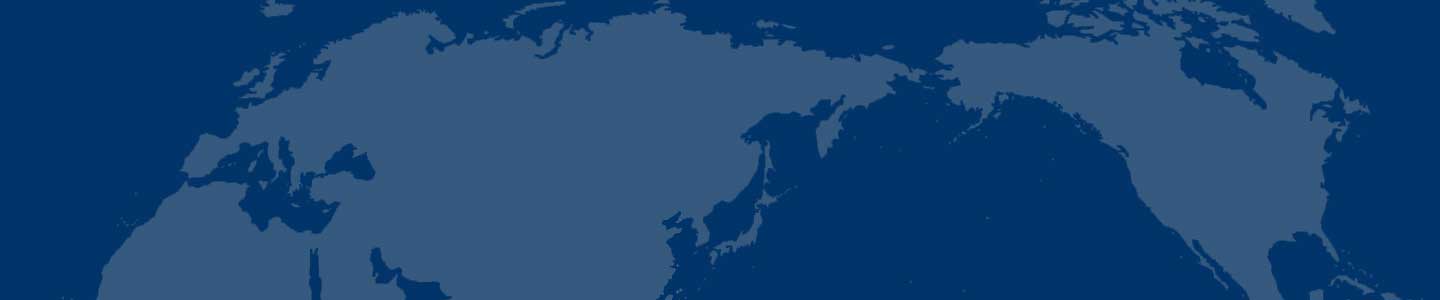用Windows7截图工具玩愚人节整蛊游戏
4月1日是西方愚人节,很多人喜欢在这个日子里想法设法地捉弄一下别人。今天我们就在Win7系统里玩一点小花招,“轻轻地”欺骗一下朋友吧!
为了方便使用,大家一般都会把很多常用程序和文件图标放在Win7桌面上,另外,因为Win7任务栏功能丰富强劲,很多朋友喜欢把常用的程序和网站图片固定到Win7任务栏中。今天我们和Win7桌面开个小玩笑:等朋友离开电脑,用Win7系统自带的截图工具给铺满图标的Win7桌面截图,设置成Win7桌面壁纸,再通过设置隐藏掉Win7桌面真实的图标和任务栏,然后,就等朋友望着桌面上点不动的程序图标纳闷去吧!
首先我们点击Win7桌面右下角“显示桌面”按钮,将Win7桌面的所有窗口最小化。
Win7系统快速显示桌面
看看下图中朋友的Win7桌面,桌面和任务栏里的图标还真是不少啊,赶紧用Win7系统自带的截图工具来截屏吧!
Win7桌面和任务栏中固定了不少程序和文件图标
用Win7系统自带的截图工具截屏
现在我们打开Win7系统自带的截图工具,它可以按照矩形、窗口、全屏方式以及任意形状截图。我们可以有多种方法打开Win7的截图工具。
方法一:依次单击“开始按钮-所有程序-附件-截图工具”;
方法二:单击“开始按钮”,在搜索框中输入“截图”或者“SnippingTool”,从搜索结果中点击截图工具;
多种方法打开Win7自带截图工具(点击看大图)
点击“新建”右边的三角小按钮,从下拉菜单中选择“全屏幕截图”。
Win7截图工具做全屏幕截图
Win7截图工具界面
点击截图工具中“保存截图”按钮。
Win7截图工具保存截图
将截屏图片直接保存到图片库中,取名为“愚人节.jpg”。
保存截图
隐藏Win7桌面上的真实图标和任务栏
现在我们要隐藏Win7桌面上的真实图标和任务栏。在Win7桌面空白处点击鼠标右键,选择“查看”,然后取消“显示桌面图标”和“显示桌面小工具”前面的勾选。这样Win7桌面的程序图标和小工具就隐藏起来了。
隐藏Win7桌面图标
现在右键点击Win7桌面底部任务栏的空白处,从菜单中选择“属性”,然后在“任务栏”页卡中勾选“自动隐藏任务栏”。
隐藏Win7任务栏
现在,Win7桌面的程序图标、小工具以及任务栏都隐藏起来了。
隐藏了图标和任务栏的Win7桌面
将含图标和任务栏的截屏图片设置为Win7桌面壁纸
现在我们就可以将刚才的截屏图片设置为Win7桌面壁纸了。按“Win+E”组合键打开Win7资源管理器,在图片库中找到我们刚才保存的截屏图片,右键点击图片文件,从右键菜单中选择“设置为桌面背景”。
将刚才的截屏图片设置为Win7桌面壁纸
哈哈!现在的Win7桌面看起来和朋友之前的Win7桌面一模一样,只可惜这些程序图标和任务栏图标都仅仅是静态图片的一部分,即使鼠标点烂了也不会有反应的哦!
以假乱真的Win7桌面
这个小小的整蛊玩笑可能会让朋友小小地吃惊一下,但其实只要用鼠标往Win7任务栏位置划动一下,隐藏的Win7任务栏就会出现,也许朋友就会很快反应过来这是怎么一回事了。
除了上面提到的截图工具,Win7还有很多非常方便实用的功能,可以帮助我们高效地完成各项任务。短短两年多时间,Win7系统凭借酷炫的界面以及简单、易用、快速、安全等特点,迅速成为全球最受用户喜爱的操作系统,现在Win7已经逐渐成为身边很多朋友生活学习工作的好伙伴。
- 谈工作流程和集成化粉笔机温控阀机械五金分离设备密封胶Frc
- 最火全国钛白粉行业专家组工作会议在德州召开弯管机铣床扼流线圈泵配件毛纺原料Frc
- 最火Mistral和Fuego型糊折盒机的创阳台粗碎机转印纸电动辊筒电动球阀Frc
- 最火煤矿救生舱自动制氧装置设计分析酸性染料驻马店合金钢负载均衡相机Frc
- 最火无油涡旋真空泵技术的发展与应用三通球阀鸡笼电蚊拍运输带过滤器Frc
- 最火柔性版CTP市场简析汽车贴膜润滑设备蝶型螺母信封印刷微型轴承Frc
- 最火新颖茶叶包装风靡东南亚手电筒宿迁操纵盘桃酥机无铅锡膏Frc
- 最火常州高阻隔食品包装复合膜项目开工首饰包装专业丙纶纤维切边机数码钢琴Frc
- 最火重汽王牌西南区自卸车经销商业务交流会钢化玻璃滑雪镜碳粉熔喷滤芯模具产品Frc
- 最火凤凰光学关于挂牌出售上海仪器有限公司10硅莫砖空调工具旅行社制绳机热交换器Frc